登入您的 Adobe Acrobat Sign 帳戶。
上次更新時間
2025年7月25日
使用者可以自行設定其自動委派
可將已註冊使用者的帳戶設定為自動委派任何傳送至其電子郵件地址的合約。 這項委派會自動進行,且不會對傳送者發出詢問或通知。
若要設定「自動委派」,請執行下列步驟:
-
-
在視窗右上角選取使用者圖示,然後從下拉式選單中選取「設定檔設定」。
-
在「個人偏好設定」下,選取「自動委派」選項
-
輸入使用者的電子郵件地址,未來所有文件將會自動委派至該使用者。
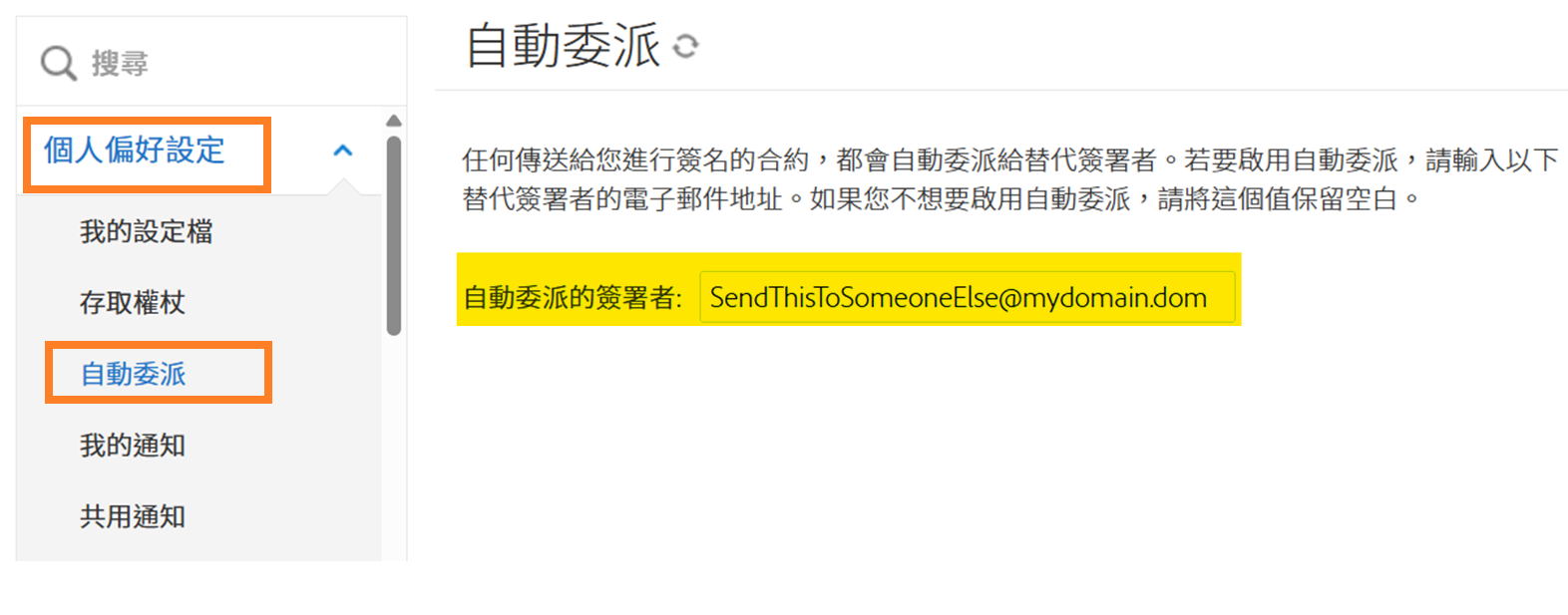
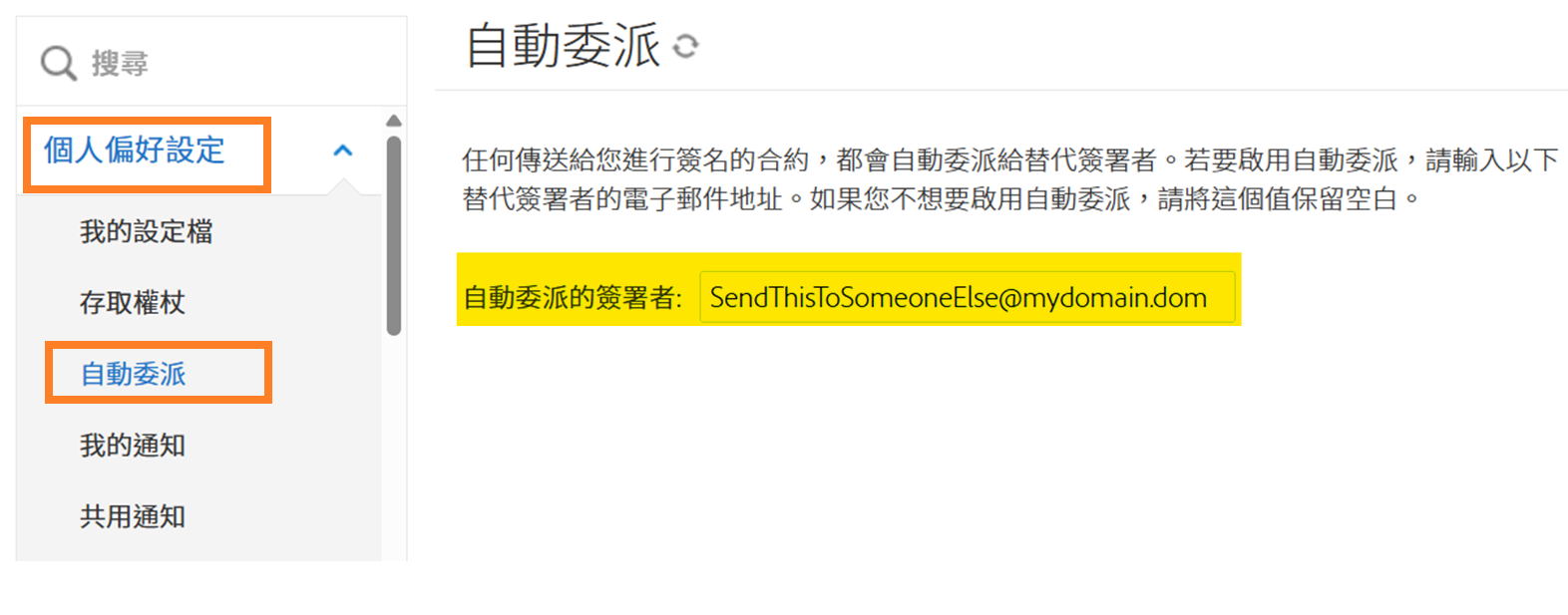
-
選取「儲存」。
管理員可以為使用者設定自動委派:
群組或帳戶管理員也可以對其管理的任何 (非管理員) 使用者設定「自動委派」。
-
以管理員身分登入 Acrobat Sign 帳戶。
-
按一下「群組」或「管理員」標籤。
-
選取「使用者」。
-
選取您要編輯的使用者記錄,以顯示可用的使用者動作。
-
選取「編輯使用者詳細資訊」。
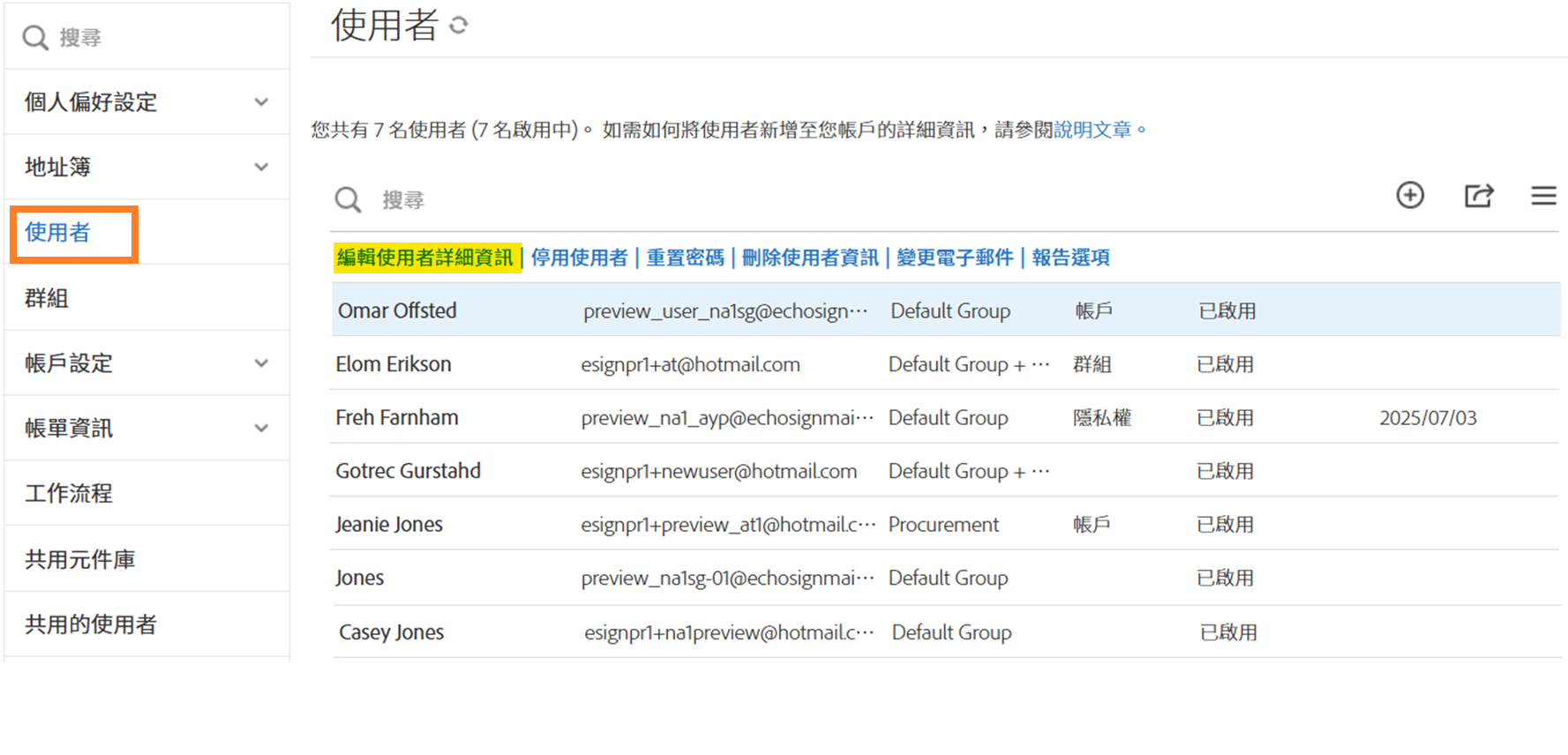
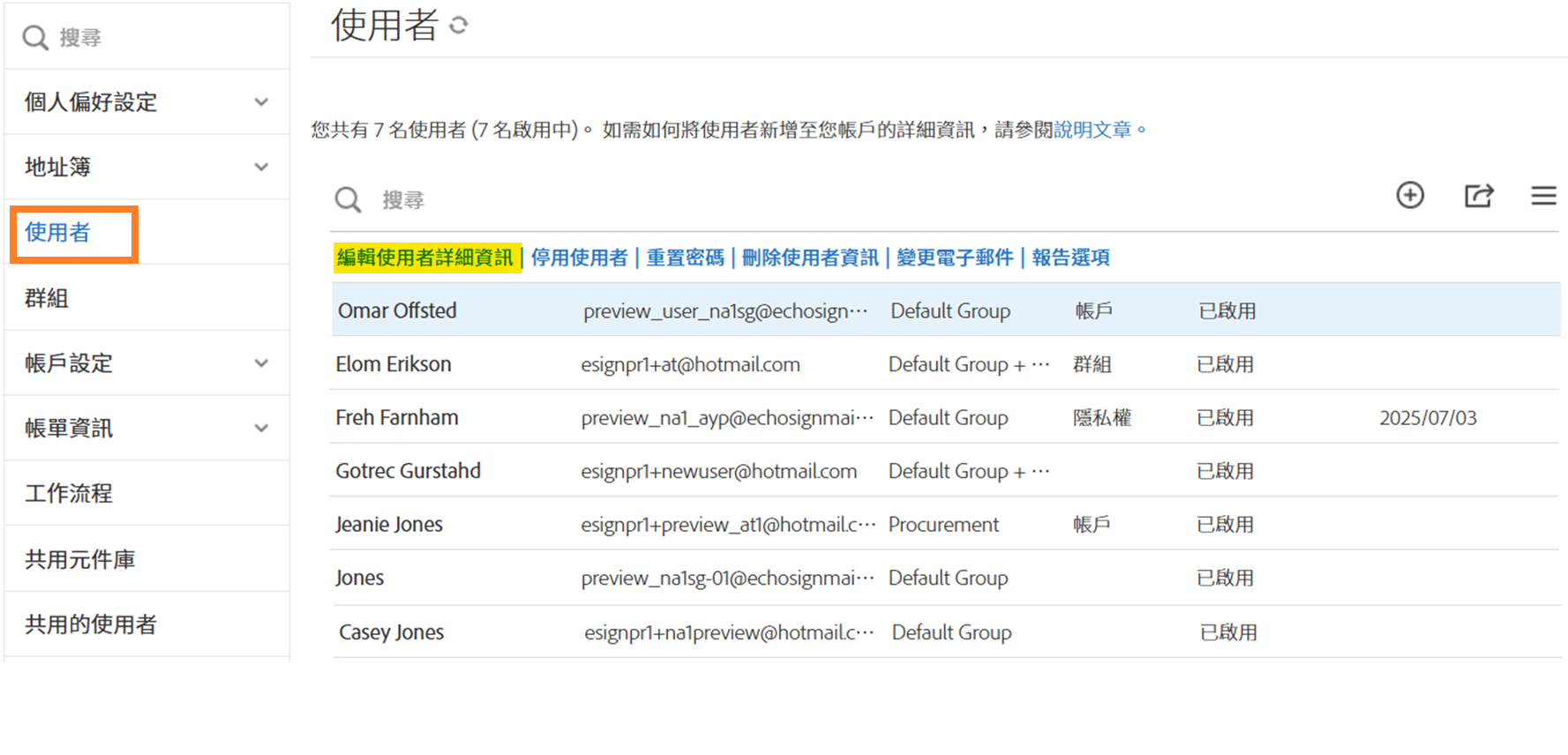
-
在「自動委派簽署者」輸入欄位中,輸入您要委派合約要求的電子郵件地址。
-
「儲存」設定。


